
când Amazon a introdus pentru prima dată Kindle Cloud Reader, scopul său inițial este ocolirea reducerii profitului de vânzare a cărților electronice pe dispozitivele Mac os și iOS. De fapt, pe lângă achiziționarea de cărți Kindle, Kindle Cloud Reader poate fi, de asemenea, considerată cea mai bună aplicație de citire a cărților kindle. Vă permite să citiți cărți kindle online sau offline, să sincronizați biblioteca de cărți kindle cu mai multe dispozitive, să vă amintiți ultima pagină, marcaj, evidențiere și așa mai departe. Datorită magiei HTML5, Kindle Cloud Reader a câștigat mulți fani. Astăzi, voi împărtăși câteva sfaturi și fapte Kindle Cloud Reader, astfel încât să vă puteți bucura de citirea cloud-ului mult mai bine.
1.Ce browsere sunt compatibile cu Kindle Cloud Reader?
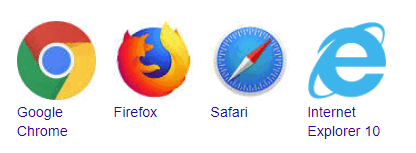
înainte de a vă conecta la Kindle Cloud Reader, asigurați-vă că browserul dvs. este compatibil cu Kindle Cloud Reader. Mai jos sunt browserele compatibile Kindle Cloud Reader:
- Google Chrome 20 și versiuni ulterioare
- Mozilla Firefox 10 și versiuni ulterioare
- Safari 5 și versiuni ulterioare pe Mac OS X/iOS 5 sau versiuni ulterioare
- Internet Explorer 10 și versiuni ulterioare
- Microsoft Edge versiunea 80.0.361.66 sau versiuni ulterioare
Î: Nu se poate deschide Kindle Cloud Reader?
A: verificați dacă browserul pe care îl utilizați este compatibil cu Kindle Cloud Reader sau nu. Dacă browserul dvs. web este compatibil cu Kindle cloud reader, următoarele soluții vă pot rezolva problema.
soluție 1. Reporniți browserul în modul normal
vă rugăm să nu utilizați modul de navigare privată. Dacă îl utilizați, opriți-l și reporniți browserul în modul normal.
soluție 2. Actualizați browserul la cea mai recentă versiune.
soluție 3. Ștergeți cookie-urile internet
ștergerea cookie-urilor internet vă poate ajuta să remediați această problemă dacă această problemă este cauzată de date corupte.
2.Cum să citiți cărți Kindle cu aplicația Kindle Cloud Reader?
odată ce vă conectați la biblioteca Kindle Cloud reader, veți vedea toate cărțile Kindle achiziționate în fila „Cloud”.

Faceți clic pe coperta cărții pentru a deschide cărțile Kindle Cloud reader.

pe lângă citirea cărților, puteți face și evidențieri și note, puteți schimba setările fontului, comuta marcajele și afișa/ascunde marcajele.


această aplicație portabilă de citire bazată pe web vă poate satisface aproape toate nevoile de citire a cărților. Cel mai important, cărțile kindle pot fi sincronizate cu ultima pagină pe care ați citit-o când deschideți această carte la orice alt dispozitiv.

FAQ Kindle Cloud reader nu poate deschide această carte
Î: „Ne pare rău. Kindle Cloud Reader nu poate deschide această carte, dar o puteți citi din aplicația noastră gratuită kindle.”Când încerc să citesc o carte Kindle pe Kindle Cloud Reader, acest mesaj apare.
A: din câte știu, Kindle Cloud Reader nu acceptă citirea și descărcarea manualelor Kindle. Dacă încercați să descărcați manual, veți vedea acest mesaj. Rețineți că nu toate cărțile kindle sunt acceptate de Kindle Cloud Reader. Dacă cartea dvs. nu se poate deschide în Kindle Cloud Reader, accesați pagina produsului ebook pentru a verifica dacă „livrați la Kindle Cloud Reader” este gri sau nu. Dacă da, nu este compatibil cu Kindle Cloud Reader și nu îl puteți citi cu Kindle Cloud reader.
3.Accesați cu ușurință evidențierea Kindle pentru copierea și ștergerea
o caracteristică remarcabilă a Kindle cloud reader este că puteți gestiona cu ușurință evidențierile Kindle fără a părăsi browserul web.
Faceți clic pe butonul „Kindle note și repere” din colțul din stânga sus și veți merge direct la stocarea în cloud Kindle, care conține toate notele și evidențierile Kindle.

puteți alege să „deschideți în Kindle”, „adăugați note” sau „ștergeți evidențierea” direct prin butonul opțiune. De asemenea, puteți copia scoate în evidență dvs. de oriunde cu ușurință.

4.Pot citi fișiere personale cu Kindle Cloud Reader?
dacă aveți multe documente personale stocate pe Kindle Cloud, s-ar putea să vă întrebați dacă le pot citi pe Kindle Cloud Reader. Anser este „nu”. Nu veți găsi niciodată documente personale, ci doar cărți kindle achiziționate în biblioteca Kindle cloud reader, deoarece această caracteristică nu este disponibilă pentru Kindle Cloud Reader.Prin urmare, nu puteți citi cărți Amazon care nu au fost achiziționate cu Kindle Cloud Reader.
5.Ce Dispozitive Acceptă Kindle Cloud Reader?
deoarece Kindle Cloud Reader este cititorul bazat pe web, dispozitivele dvs. vor suporta Kindle cloud reader dacă au instalat browserul compatibil Kindle Cloud Reader. Asta înseamnă că puteți accesa cărțile kindle prin multe dispozitive pe care le aveți, cum ar fi smartphone-uri, computere sau tablete. Pe aceste dispozitive, nu trebuie să instalați nicio aplicație kindle, ci să vă conectați la Kindle Cloud Reader prin browserul web. Chiar și în biblioteca publică, sau Internet caf XV, vi se permite să accesați cărțile Kindle Cloud reader. Vă rugăm să nu uitați să vă deconectați înainte de a părăsi computerul public.
6.Sunt Kindle Cloud Reader disponibile în întreaga lume?
Kindle Cloud Reader a fost disponibil numai pentru utilizatorii Kindle înregistrați în Amazon.com când a fost lansat la început. Odată cu trecerea timpului, oamenii arată un mare interes pentru această aplicație portabilă bazată pe web datorită simplității,utilizabilității și fiabilității sale. Prin urmare, Amazon a extins-o la nivel mondial, astfel încât utilizatorii din întreaga lume să își poată citi cărțile kindle cu Kindle Cloud Reader.
URL-ul de conectare Kindle Cloud Reader este aproape același cu magazinul Kindle, dar trebuie să schimbați doar câteva caractere ale adresei url pentru a funcționa. Iată exemplul schimbării magazinului Kindle în Kindle Cloud reader: www.amazon.com – – – > >read.amazon.com și www.amazon.co.jp–> >read.amazon.co.jp.
7.Cum să cumpărați cărți Kindle prin Kindle Cloud Reader?
pe lângă citirea cărților Kindle, puteți achiziționa și cărți Kindle în Kindle Cloud reader. Mai jos sunt pașii detaliați
1. Conectați-vă la Kindle Cloud reader.
2. Faceți clic pe” Magazin Kindle ” în colțul din dreapta sus și veți merge la magazinul Amazon.

3. Selectați cartea pe care doriți să o achiziționați și accesați detaliile produsului.
4. Cumpărați această carte așa cum ați făcut-o înainte. Când vă întoarceți din nou la Kindle cloud reader, veți găsi această carte afișată în biblioteca dvs.
8.Cum să activați citirea Offline a Kindle Cloud Reader și să descărcați cărți Kindle?
actualizat 08/17/2020: Kindle Cloud Reader a întrerupt funcțiile de citire offline. Acum Puteți citi doar cărțile Kindle Cloud reader online fără a descărca.
vă puteți imagina că puteți citi cărțile kindle cu Kindle Cloud reader atunci când pierdeți conexiunea la internet? Citirea offline Kindle Cloud reader este activată automat atunci când vă conectați. Să vedem cum să descărcați cărți Kindle Cloud reader.
1. Conectați – vă la dvs read.amazon.com prin browserul Google Chrome sau Microsoft edge.
2. Faceți clic pe coperta cărții și deschideți cărțile kindle. Un progres de descărcare va apărea în colțul din dreapta jos. Vă rugăm să păstrați această carte deschisă până când cartea a fost descărcată complet.

când cartea a fost descărcată complet, vor exista „citiți cartea” și „eliminați cartea” când faceți clic dreapta pe coperta cărții.

aceste cărți Kindle descărcate sunt stocate pe dispozitivul dvs. ca memoria cache a browserului. Deci, dacă ați schimbat dispozitivul pentru a citi cărți prin Kindle Cloud reader, nu veți găsi cărțile pe care le-ați descărcat înainte pe noul dispozitiv.
 Întrebări frecvente
Întrebări frecventeÎ: Unde stochează Chrome cărțile descărcate pe Windows/Mac?
A: după cărțile kindle a fost descărcat prin Kindle Cloud Reader, acestea vor fi stocate la computer ca cache chrome. De fapt, aceste fișiere nu pot fi considerate cărți normale, deoarece sunt doar o grămadă de fișiere pe care nu le puteți deschide cu nicio aplicație.
cărțile Kindle descărcate prin Kindle Cloud Reader sunt stocate aici:
Windows: C:\Users\Username\AppData\Local\Google\Chrome\User date \ implicit \ baze de date \ https_read.amazon. com_0
Mac: /Users/username/Library / Application Support / Google / Chrome/Default/databases / https_read.amazon.com_0
Î: nu pot activa citirea offline în Google Chrome.

A: În prezent, nu mai trebuie să activați Kindle Cloud reader pentru utilizare offline. Acesta va salva automat pentru utilizare offline.
cuvinte finale
acestea sunt toate Kindle Cloud reader sfaturi și fapte am săpat pentru voi. Dacă aveți sfaturi mai bune, de ce să nu le împărtășiți în comentariu pentru a beneficia mai mulți utilizatori Kindle? Sau dacă aveți vreo întrebare despre Kindle Cloud Reader, sunteți bineveniți să vă lăsați întrebările în comentarii, vom încerca tot posibilul să vă ajutăm să obțineți un răspuns. Dacă sunteți interesant în copierea de rezervă a cărților Kindle, vă rugăm să urmați metoda 100% validă de eliminare a kindle KFX drm. Doar încercați și citirea cărților kindle va fi mult mai ușoară ca niciodată.

Iris Yan s-a alăturat Epubor din 2017. Ea dorește întotdeauna să împărtășească tot ce are legătură cu citirea cărților electronice și să vă îmbunătățească călătoria de lectură.